Spara dokument i brevlådan
Du kan spara dokument som har skannats med maskinen som data och du kan spara filer som har skickats från skrivardrivrutinen på en dator till maskinen.
Spara dokument som har skannats med maskinen
På kontrollpanelen kan du skanna ett dokument med maskinen från [Scanna och lagra] på skärmen [Hem] och spara den skannade informationen i brevlådan. Spara skannad data
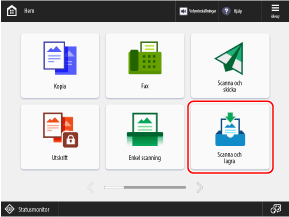
* Du kan även skanna ett dokument från [Kopia], [Scanna och skicka] eller [Åtkomst lagrade filer] på skärmen [Hem] och spara data i brevlådan.
Att använda [Kopia] för att spara data är användbart om du vill skriva ut den skannade informationen samtidigt. Spara originalens data
Att använda [Scanna och skicka] för att spara data är användbart om du vill skicka den skannade informationen till en e-postadress eller annan destination samtidigt. Skicka skannade data
Att använda [Åtkomst lagrade filer] för att spara data är användbart om du vill redigera den sparade filen omedelbart innan du skriver ut eller skickar den. Använda och redigera filer i brevlådan
Skicka filer på en dator till maskinen för att spara dem
Du kan skicka filer på en dator till maskinen via skrivardrivrutinen och spara dem i brevlådan.
Om du ändrar skrivardrivrutinens inställningar när du skickar filerna sparas utskriftsinställningarna, såsom dubbelsidig utskrift tillsammans, vilket gör att du inte behöver konfigurera om inställningarna när du skriver ut med maskinen eller flera gånger med samma inställning.
Om du ändrar skrivardrivrutinens inställningar när du skickar filerna sparas utskriftsinställningarna, såsom dubbelsidig utskrift tillsammans, vilket gör att du inte behöver konfigurera om inställningarna när du skriver ut med maskinen eller flera gånger med samma inställning.
Det här avsnittet beskriver den allmänna proceduren för denna operation. Se bruksanvisningen för det program du använder för detaljerad information om hur du använder den.
Förberedelser som krävs
Installera skrivardrivrutinen på datorn. Installera programvara och drivrutiner på datorn
När du använder Windows
1
Öppna dokumentet du skickar till Mail Box på din dator.
2
Välj kommandot att skriva ut i programvaran som används för att öppna dokumentet.
3
Välj skrivardrivrutin för maskinen och klicka på [Fler inställningar] eller [Egenskaper].
Skärmen [Utskriftsinställningar] på skrivardrivrutinen visas.
4
I [Utmatningsmetod] ska du välja [Lagra].
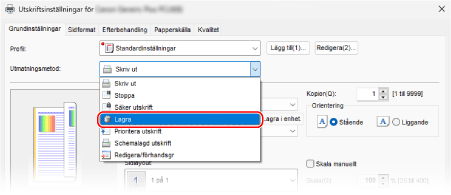
Skärmen [Information] visas.
5
Klicka på [Ja].
Skärmen [Lagringsinformation] visas.
Ange filnamnet när det sparas och postlådan som ska användas som butiksplats.
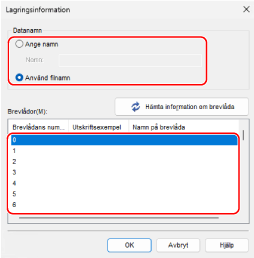
[Datanamn]
Om du väljer [Använd filnamn] sparas filen med filnamnet på datorn.
Om du vill ändra filnamnet när du sparar ska du välja [Ange namn] och ange ett filnamn.
Om du vill ändra filnamnet när du sparar ska du välja [Ange namn] och ange ett filnamn.
[Brevlådor]
Välj den brevlåda som ska användas som butiksplats.
Du kan välja flera brevlådor genom att trycka på tangenten [Ctrl] eller [Skift] på tangentbordet medan du gör ditt val. Därigenom sparas samma fil i varje brevlåda.
Du kan klicka på [Hämta information om låda] för att visa de registrerade namnen på brevlådorna.
7
Klicka på [OK].
Skärmen [Utskriftsinställningar] visas.
8
Konfigurera utskriftsinställningar efter behov.
Konfigurera dubbelsidig utskrift och justera bildkvaliteten och andra inställningar för att passa ditt dokument och syfte. Klicka på [Hjälp] på skärmen [Utskriftsinställningar] för att visa mer information i hjälpen.
Utskriftsinställningarna som konfigurerats här sparas i filen.
9
Klicka på [OK] och klicka på [Skriv ut] eller [OK].
Filen sparas i brevlådan som anges i steg 6.
När du använder en macOS
1
Öppna dokumentet du skickar till Mail Box på din dator.
2
Från menyn i programmet som används för att öppna dokumentet, klicka på [Skriv].
Dialogrutan Skriv ut visas.
3
Välja skrivardrivrutinen för maskinen i [Skrivare].
4
Klicka på [Skrivaralternativ]  [Special Features].
[Special Features].
 [Special Features].
[Special Features].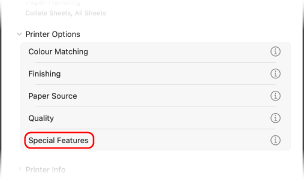
5
I [Job Processing] ska du välja [Store] och klicka på [OK].
6
Konfigurera utskriftsinställningar efter behov.
Konfigurera dubbelsidig utskrift och justera bildkvaliteten och andra inställningar för att passa ditt dokument och syfte. För mer information, klicka på [ ] i utskriftsdialogrutan för att visa hjälp.
] i utskriftsdialogrutan för att visa hjälp.
Utskriftsinställningarna som konfigurerats här sparas i filen.
7
Klicka på [Skriv].
Skärmen [Store Destination] visas.
Ange filnamnet när det sparas och postlådan som ska användas som butiksplats.
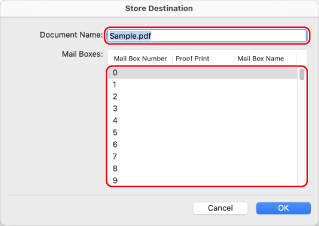
[Document Name]
Ange filnamnet när du sparar i brevlådan.
[Box]
Välj den brevlåda som ska användas som butiksplats.
Du kan välja flera brevlådor genom att trycka på [kommando]-tangenten på tangentbordet medan du gör ditt val och på så sätt spara samma fil i varje brevlåda.
Du kan välja flera brevlådor genom att trycka på [kommando]-tangenten på tangentbordet medan du gör ditt val och på så sätt spara samma fil i varje brevlåda.
9
Klicka på [OK].
Filen sparas i brevlådan som anges i steg 8.